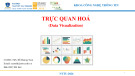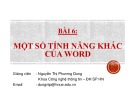Microsoft®
Core Skills
PowerPoint 2010
Microsoft Office PowerPoint 2010
Bài 3 Làm việc với các biểu đồ (Charts) và bảng (Tables)
Microsoft®
Core Skills
PowerPoint 2010
Mụctiêu
• tạo một biểu đồ
• thao tác các yếu tố biểu đồ
• tạo ra một bảng
• định dạng và nâng cao một bảng
© IIG Vietnam.
2
Microsoft®
Core Skills
PowerPoint 2010
Sử dụng biểu đồ
• Thể hiện thông tin trực quan
• Gây ấn tượng ngay lập tức các xu hướng, tỷ lệ hoặc so
sánh giữa các bộ dữ liệu theo thời gian
© IIG Vietnam.
3
Microsoft®
Core Skills
PowerPoint 2010 Các loại biểu đồ (Chart Types)
• Các loại biểu đồ phổ biến nhất:
Column
ị theoth ờigianho ặctheolo ạitrong m ộtbài ều dọc.Cáchình d ạng cộtcóth ể là
Sosánhgiátr thuyếttrìnhtheochi hìnhch ữ nhật,hìnhtr ụ,hìnhnón,hìnhkim t ự tháp.
Sosánhxu h ướngliên t ục.
Line
Sosánhchu ỗi tạonên m ột tổngth ể.
Pie
Bar
ị theoth ờigianho ặclo ạitrong m ộtbài
Sosánhgiátr thuyếttrìnhtheochi ềungang. C ũngnh ư vớicáclo ạibi ểu đồ cột, bạncóth ể chọnhình d ạngthanhkhácnhau.
© IIG Vietnam.
4
Microsoft®
Core Skills
PowerPoint 2010
Các loại biểu đồ khác
Area Sosánh m ột sự thay đổiliên t ục về khối lượng.
XY(Scatter) Xác định mẫu dữ liệu.
Stock
Hiểnth ị dữ liệucao-th ấp-gần(high-low-close). Để sử dụnghi ểnth ị này, bạnph ảicóítnh ấtba b ộ dữ liệu.
Surface ị bằng mộttrìnhbày3-Dvà m ột
Hiểnth ị xu hướngtrongcácgiátr bề mặtliên t ục.
Doughnut
Bubble ịđượ chi ểnth ị giốngnh ư mộtbi ểu đồ ị.Cácgiátr
Tương tự như biểu đồ hìnhtròn,nh ưngnhi ều hơn một tậpcác điểm dữ liệu. Sosánhbagiátr phântán, v ớicác điểm đượctrìnhbày b ởibongbóng.
Radar
© IIG Vietnam.
5
Xác địnhcác m ẫuho ặccácxu h ướng vớicác điểmxu ấthi ệnlên theodòng.
Microsoft®
Core Skills
PowerPoint 2010
Chènbi ểu đồ
• Kích Insert Chart trong một giữ
chỗ (placeholder);ho ặc
• Trên tab Insert, trong nhóm Illustrations, kích Chart.
• Nhập dữ liệu biểu đồ trong bảng
tính Excel
• Có thể thay đổi loại biểu đồ sau
khi nhập dữ liệu
© IIG Vietnam.
6
Microsoft®
Core Skills
PowerPoint 2010
Lựach ọn và hiệu chỉnh dữ liệu cho biểu đồ • Để chỉnh sửa dữ liệu:
– kích vào biểu đồ, sau đó dưới Chart Tools, trên tab Design, nhấp vào Edit Data; hoặc
– click chuột phải vào biểu đồ và
click Edit Data. • Để chọn dữ liệu:
– kích vào biểu đồ, sau đó dưới Chart Tools, trên tab Design, nhấp vào Select Data.
© IIG Vietnam.
7
Microsoft®
Core Skills
PowerPoint 2010 Thay đổiki ểu biểu đồ (Chart Style)
• Các kiểubi ểu đồ: lựa chọn
các màu sắc và thiết kế
• Tăng cường sự ẩn dụ trực
quan của một biểu đồ
• Áp dụng một cách nhanh
chóng và dễ dàng
• Trên tab Design, dưới Chart Tools, trong nhóm Styles Chart, chọn một kiểu nhanh
© IIG Vietnam.
8
Microsoft®
Core Skills
PowerPoint 2010 Thêmcác y ếu tố của biểu đồ (Chart Elements) • Các yếu tố biểu đồ:
– chart title (e.g. Budgeted Sales
Figures);
– vertical and horizontal axis titles (e.g.
Locations and Thousands);
– legend (e.g. years 2011, 2012, 2013
and 2014).
• Chart layout xác định vị trí của các
yếu tố trên slide
• Truy cập các yếu tố trên tab Layout
dưới Chart Tools
© IIG Vietnam.
9
– Bảng dữ liệu (data table)
Microsoft®
Core Skills
PowerPoint 2010 Định dạng các yếu tố của biểu đồ
• Thay đổi thể hiện của các yếu tố biểu đồ làm cho chúng nổi bậtnhi ều hơn hoặc ít hơn
• Chọn phần tử biểu đồ trên tab Format, trong nhóm Current Selection
• Chọn Shape Styles and WordArt trên tab Format
© IIG Vietnam.
10
Microsoft®
Core Skills
PowerPoint 2010
Sử dụng bảng
• Tổ chức thông tin thành các hàng
và cột
• Hiển thị các mối quan hệ giữa các
bộ dữ liệu
• Chèn bảng đơn giản hoặc vẽ ra
những phức tạp
• Áp dụng Table Styles để định
dạng bảng nhanh chóng
© IIG Vietnam.
11
Microsoft®
Core Skills
PowerPoint 2010
Chèn bảng
• Nhấp vào tùy chọn bảng trong
một trình giữ chỗ nội dung (content placeholder); hoặc
• Trên tab Insert, trong nhóm
Tables, nhấp vào mũi tên cho Table, sau đó nhấp vào Insert Table.
• Xác định số lượng các hàng
và cột.
© IIG Vietnam.
12
Microsoft®
Core Skills
PowerPoint 2010 Vẽ bảng (Drawing Tables)
• Vẽ bảng để tạo ra một cấu trúc bảng duy nhất hoặc phức tạp
• Đầu tiên vẽ ranh giới bảng
ngoài
• Tiếp theo, vẽ đường viền theo
chiều ngang và chiều dọc
• Xoá bỏ các đường viền không
cần thiết
© IIG Vietnam.
13
Microsoft®
Core Skills
PowerPoint 2010 Làmvi ệc với văn bản trong bảng
• Gõ văn bản trong các ô
• Nhấn Tab để tiến tới ô tiếp theo
• Nhấn Shift + Tab để di chuyển đến ô trước
• Nhấn Tab trong dòng cuối cùng để thêm một hàng khác
• Nhấn Enter bên trong ô cho dòng bổ sung
© IIG Vietnam.
14
Microsoft®
Core Skills
PowerPoint 2010
Các hàng (Rows) và các cột (Columns)
• Thêm và xóa hàng và cột dưới Table Tools, vào tab Layout, trong nhóm Rows & Columns.
• Hợp nhất hoặc chia tách các ô dưới Table Tools, vào tab Layout, trong nhóm Merge.
• Điều chỉnh kích thước ô và phân phối như nhau
© IIG Vietnam.
15
Microsoft®
Core Skills
PowerPoint 2010
Thay đổi canh lề (Alignment) hoặc định hướng(Orientation)
• Thay đổi canh lề theo chiều ngang và dọc của văn bản
• Thay đổi định hướng của văn bản để phù hợp với thiết kế bảng
© IIG Vietnam.
16
Microsoft®
Core Skills
PowerPoint 2010
Sử dụngcácki ểu bảng (Table Styles)
• Table Style: sự kết hợp của các tùy chọn định dạng, bao gồm cả màu sắc
• bắt nguồn từ màu sắc chủ đề trình bày
© IIG Vietnam.
17
Microsoft®
Core Skills
PowerPoint 2010 Chèn bảng từ Microsoft Word hoặc Microsoft Excel
• Tái sử dụng các bảng từ Microsoft Word hoặc Excel
• Tạo bảng trong Word hoặc Excel, sao chép vào clipboard
Office, và dán vào bài thuyết trình; hoặc
• Trên tab Insert, trong nhóm Tables, nhấp vào mũi tên cho
cho Table và nhấp vào Excel Spreadsheet.
© IIG Vietnam.
18
Microsoft®
Core Skills
PowerPoint 2010
Bài tập thực hành
© IIG Vietnam.
19
Microsoft®
Core Skills
PowerPoint 2010
Nhiệm vụ thực hành 3.1 • Các tập tin thực hành cho các nhiệm vụ được đặt trong thư mục
Lesson3. Nếu bạn muốn lưu các kết quả của nhiệm vụ, lưu chúng trong cùng thư mục với bằng cách thêm từ My trước tên tập tin để bạn không ghi đè lên tập tin thực hành ban đầu.
– Trong bài thuyết trình TimeManagement, trên slide 2, chèn một bảng với ba cột và bốn hàng. Trong các ô của hàng đầu tiên, nhập Task, Minutes/ Day, và Hours Saved / Week. Sau đó bắt đầu với các ô thứ hai, nhập các phần sau đây vào các ô của cột bên trái: Paper documents, Email, và Calendar. – Trên slide 2, chèn một hàng ở phía trên cùng của bảng, và hợp nhất các ô của nó. Trong các ô hợp nhất, nhập và canh giữa tiêu đề Effect of Focused Activity.
– Trong bảng trên slide 2, tắt định dạng Banded Rows, và chuyển về định
dạng First Column. Sau đó, áp dụng các kiểu Medium Style 2 -Accent 2 cho bảng, và áp dụng một đường viền xung quanh toàn bộ bảng.
© IIG Vietnam.
20
– Trên slide 3, nhúng vào worksheet Costs. Sau đó, mở rộng đối tượng bảng
tính để nó lấp đầy không gian có sẵn trên slide.
Microsoft®
Core Skills
PowerPoint 2010
Nhiệm vụ thực hành 3.2 • Các tập tin thực hành cho các nhiệm vụ được đặt trong thư
mục Lesson3. Nếu bạn muốn lưu các kết quả của nhiệm vụ, lưu chúng trong cùng thư mục với bằng cách thêm từ My trước tên tập tin để bạn không ghi đè lên tập tin thực hành ban đầu.
– Trong bài thuyết trình WaterSaving, trên slide 2, sử dụng dữ liệu từ các ô
A3:C9 của tập tin WaterConsumption để tạo ra một biểu đồ cột Clustered Cylinder.
– Trong biểu đồ trên slide 2, thay đổi các điểm dữ liệu trung bình cho Brushing
Teeth thành 4 và điểm dữ liệu Conservative thành 2.
– Trên slide 2, thay đổi kiểu biểu đồ thành Line Stacked With Markers. Sau
đó, áp dụng Layout 3.
– Trong slide 3, thay đổi cách thức dữ liệu được vẽ để các cột được nhóm theo
© IIG Vietnam.
21
tháng và legendxác định chuỗi Minimum, Average, và Maximum.
Microsoft®
Core Skills
PowerPoint 2010
Nhiệm vụ thực hành 3.3 • Các tập tin thực hành cho các nhiệm vụ được đặt trong thư mục
Lesson3. Nếu bạn muốn lưu các kết quả của nhiệm vụ, lưu chúng trong cùng thư mục với bằng cách thêm từ My trước tên tập tin để bạn không ghi đè lên tập tin thực hành ban đầu.
– Trong bài thuyết trình WaterStrategies, trên slide 2, loại bỏ tiêu đề.
– Trên slide 3, thêm một legend ở dưới cùng của biểu đồ. Sau đó, thêm một bảng dữ liệu với các phím legend ở dưới cùng của biểu đồ, và loại bỏ các legend hiện có.
– Trên slide 3, thêm một trục mặc định theo chiều dọc vào biểu đồ, và sau
đó thêm Temperature như là một nhãn của trục xoay.
– Trên slide 3, hiển thị đường lưới cho phép bạn đánh giá chính xác hơn
giá trị các marker dữ liệu của biểu đồ.
© IIG Vietnam.
22
Microsoft®
Core Skills
PowerPoint 2010
Nhiệm vụ thực hành 3.4 • Các tập tin thực hành cho các nhiệm vụ được đặt trong thư mục Lesson3. Nếu bạn muốn lưu các kết quả của nhiệm vụ, lưu chúng trong cùng thư mục với bằng cách thêm từ My trước tên tập tin để bạn không ghi đè lên tập tin thực hành ban đầu.
– Trong bài thuyết trình Temperature, trên slide 2, làm cho các biểu đồ
chính xác 4,5 inchx7,5 inch.
– Trong biểu đồ trên slide 2, thu nhỏ kích thước của khu vực vẽ (plot
area) khoảng một nửa inch. Sau đó, căng legend để nó mở rộng khu vực vẽ.
– Trên slide2, di chuy ển tiêu đề biểu đồ bên trái cho đến khi nó phù
hợp với đầu bên trái của các đường lưới.
© IIG Vietnam.
23
Microsoft®
Core Skills
PowerPoint 2010
Nhiệm vụ thực hành 3.5 • Các tập tin thực hành cho các nhiệm vụ được đặt trong thư mục
Lesson3. Nếu bạn muốn lưu các kết quả của nhiệm vụ, lưu chúng trong cùng thư mục với bằng cách thêm từ My trước tên tập tin để bạn không ghi đè lên tập tin thực hành ban đầu.
– Trong bài thuyết trình AirQuality, trên slide 3, áp dụng Style 7 đến toàn bộ biểu đồ. Sau đó, với toàn bộ biểu đồ vẫn được chọn, áp dụng kiểu hình dạng Moderate Effect -Tan, Accent 2.
– Trên slide 3, áp dụng các kiểu Fill -White, Outline -Accent 1 WordArt
cho charttile.
– Trên slide 3, gây nổ các điểm dữ liệu trong biểu đồ hình tròn 20%, và
sau đó thiết lập các góc của slice đầu tiên ở 200.
– Trên Slide 3, di chuyển legend của biểu đồ bên phải, và sau đó điền vào
nền của nó vớimàu Gray-50%, Accent 6, Darker 25%.
© IIG Vietnam.
24